In tegenstelling tot Windows XP en Vista, wordt Windows 7 geleverd met een verborgen maar uitgeschakelde functie waarmee u vanaf het zoekveld in het menu Start naar internet kunt zoeken.

Zodra deze functie is ingeschakeld, hoeft u alleen maar het zoekwoord (trefwoord) in het zoekveld van het menu Start in te voeren en vervolgens op de optie Internet zoeken te klikken om de zoekresultaten in uw standaardbrowser te bekijken. Eerst moet u deze functie inschakelen door een van de onderstaande methoden te volgen.
De Editor voor lokaal groepsbeleid gebruiken
( voor Professional, Enterprise & Ultimate-edities )
1 . Typ gpedit.msc in het zoekvak van het menu Start en druk op Enter om de Editor voor lokaal groepsbeleid te openen.

2 . Navigeer in het linkerdeelvenster naar Gebruikersconfiguratie, Beheersjablonen en tot slot Startmenu en taakbalk .
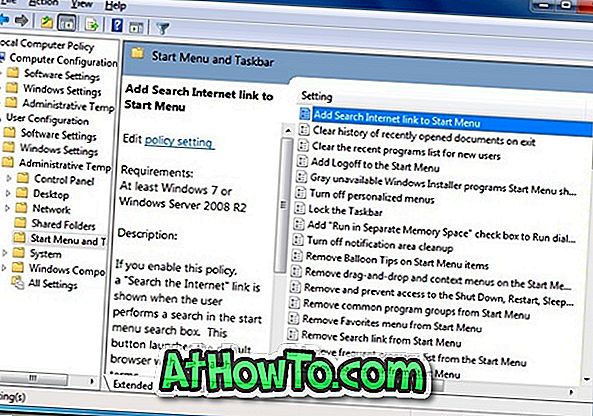
3 . Dubbelklik in het rechterdeelvenster op de eerste instelling met de naam Internet-link toevoegen aan het menu Start en stel de status in op Ingeschakeld.
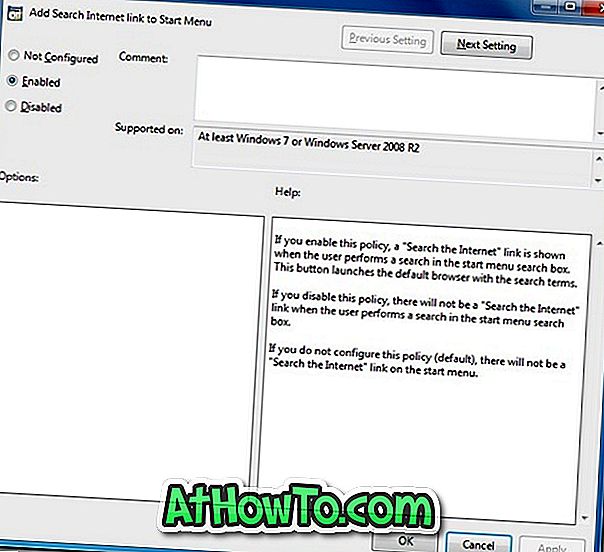
4 . Klik op OK en sluit de Editor voor lokaal groepsbeleid. Je bent klaar!
5 . Vanaf nu, wanneer u een trefwoord typt in het zoekveld van het startmenu, ziet u de optie Zoeken in internet met het pictogram van uw standaardbrowser. Klik gewoon op de optie Internet zoeken om het gewenste resultaat in uw primaire browser te krijgen.
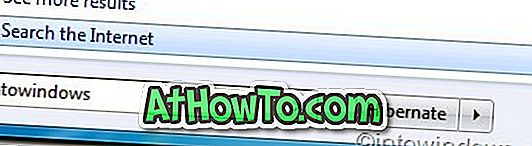
Methode 2: Via Windows-register (voor alle edities)
1 . Download de register-tweak.
2 . Dubbelklik op het item Zoekopdracht inschakelen en klik vervolgens op Ja en vervolgens op OK .
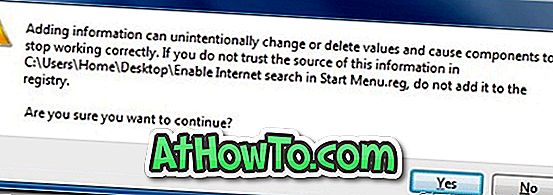
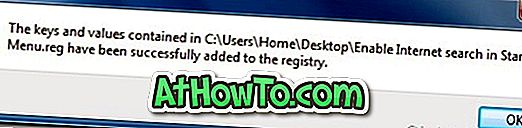
3 . Start je pc opnieuw op. Je bent klaar! U kunt nu beginnen met zoeken op internet vanuit uw Start-menu.
Opmerking: om de standaardzoekmachine (Google, Bing of Yahoo!) te wijzigen, wijzigt u eenvoudig de standaardzoekmachine in uw primaire webbrowser.
Misschien wilt u ook weten hoe u uw bestanden en mappen kunt zoeken via het menu Start in Windows 7.
Dank aan winsupersite













